怎样查看win7电脑的运行记录? 查看win7电脑的运行记录的方法
时间:2017-07-04 来源:互联网 浏览量:
今天给大家带来怎样查看win7电脑的运行记录?,查看win7电脑的运行记录的方法,让您轻松解决问题。
以前的时候,我一直很好奇,父母为什么可以知道我曾经打开过电脑,如果仅仅是这样的话,我还可以抵赖说我没有,睁着眼睛说瞎话,但是无奈的是,父母甚至可以将我打开过什么程序,浏览过什么网页都说的清清楚楚的,铁证之下,我无话可说,最后也只能老老实实的遵守规矩了!那么大家是否同意有这样的疑问呢?如果你还不知道是什么原因的话,下面,就让小编以win7镜像为例来为你介绍一下吧!
推荐系统:win7 64位纯净版下载
1.首先,咱们同时按下键盘上的win+R快捷键打开电脑的运行窗口,然后在窗口中输入gpedit.msc并单击回车,这样就可以打开电脑的组策略编辑器窗口了。
2.在打开的组策略编辑器窗口中,咱们依次在左侧菜单中依次展开“计算机配置”-“Windows设置”-“安全设置”-“本地策略”-“审核策略”-“审核对象访问”。
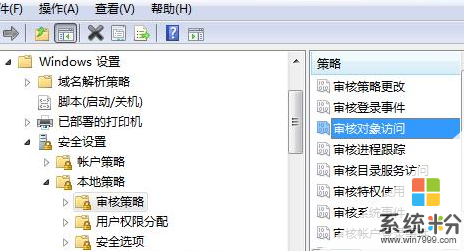
3.之后咱们双击打开审核对象访问选项,然后在弹出来的窗口中,咱们将界面切换到本地安全设置这一栏中,咱们可以看到下方的审核这些操作,咱们将下面的成功选项勾选上,然后点击确定保存设置即可。
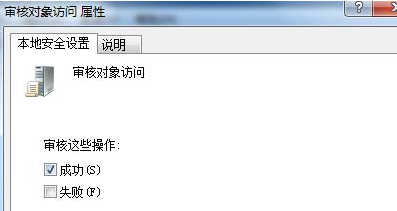
以上就是怎样查看win7电脑的运行记录?,查看win7电脑的运行记录的方法教程,希望本文中能帮您解决问题。
我要分享:
相关教程
- ·win7电脑如何删除运行记录|win7删除运行记录的方法
- ·win7运行记录删除要怎样操作,win7清空运行记录的方法
- ·win7查看开关机记录的方法有哪些 电脑如何查看开关机记录
- ·怎样查看Win7剪切板操作记录 查看Win7剪切板操作记录的方法
- ·win7系统运行记录怎么清除|小技巧快速清除运行记录的方法
- ·怎样在win7旗舰版电脑中删除事件查看器日志,提高网站运行速度?
- ·win7屏幕密码 Win7设置开机锁屏密码的方法
- ·win7怎么硬盘分区 win7系统下如何对硬盘进行分区划分
- ·win7 文件共享设置 Win7如何局域网共享文件
- ·鼠标左键变右键右键无法使用window7怎么办 鼠标左键变右键解决方法
Win7系统教程推荐
- 1 win7屏幕密码 Win7设置开机锁屏密码的方法
- 2 win7 文件共享设置 Win7如何局域网共享文件
- 3 鼠标左键变右键右键无法使用window7怎么办 鼠标左键变右键解决方法
- 4win7电脑前置耳机没声音怎么设置 win7前面板耳机没声音处理方法
- 5win7如何建立共享文件 Win7如何共享文件到其他设备
- 6win7屏幕录制快捷键 Win7自带的屏幕录制功能怎么使用
- 7w7系统搜索不到蓝牙设备 电脑蓝牙搜索不到其他设备
- 8电脑桌面上没有我的电脑图标怎么办 win7桌面图标不见了怎么恢复
- 9win7怎么调出wifi连接 Win7连接WiFi失败怎么办
- 10w7系统麦克风不能说话 win7麦克风没有声音怎么调整设置
Win7系统热门教程
- 1 win7系统自带的经典游戏如何找回,win7自带经典游戏恢复的方法
- 2 电脑win7系统卡反应慢怎么办 Win7系统运行速度变慢的原因
- 3 win7 32位系统管理员帐户密码不能更改怎么解决 win7 32位系统管理员帐户密码不能更改如何解决
- 4怎样用U盘做启动盘的Win7系统安装 用U盘做启动盘的Win7系统安装的方法有哪些
- 5win7更新失败无法进入怎么办|win7更新失败的解决方法
- 6为什么win7鼠标指针会变大小 win7鼠标便其他形状了怎么办
- 7win764位纯净版iso下载后怎么安装
- 8win7系统程序未响应怎么办?
- 9如何关闭win7系统中自动碎片整理服务 想要关闭win7系统自动碎片整理服务怎么办
- 10win7系统电脑如何查看显卡型号? win7系统电脑查看显卡型号的方法?
最新Win7教程
- 1 win7屏幕密码 Win7设置开机锁屏密码的方法
- 2 win7怎么硬盘分区 win7系统下如何对硬盘进行分区划分
- 3 win7 文件共享设置 Win7如何局域网共享文件
- 4鼠标左键变右键右键无法使用window7怎么办 鼠标左键变右键解决方法
- 5windows7加密绿色 Windows7如何取消加密文件的绿色图标显示
- 6windows7操作特点 Windows 7的特点有哪些
- 7win7桌面东西都没有了 桌面文件丢失了怎么办
- 8win7电脑前置耳机没声音怎么设置 win7前面板耳机没声音处理方法
- 9多个程序或窗口之间切换 如何在windows7中利用快捷键切换多个程序窗口
- 10win7资源管理器停止工作原因 windows资源管理器停止工作原因分析
